 Những cách chữa lỗi màn hình xanh
Những cách chữa lỗi màn hình xanh
>>> Sửdụng bộ gỡ rối WinDBG để khắc phục lỗi màn hình xanh
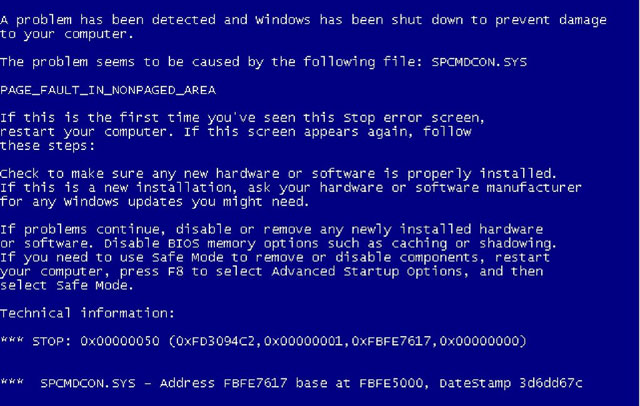
Đôi khi vấn đề không phải là khá nghiêm trọng, phức tạp như mọi ngườinghĩ. Nó có thể đơn giản xuất phát từ phần cứng mà bạn vừa thêm vào,hoặc có thể là một virus phá hoại registry, hoặc một trình điều khiển bịhỏng. Bài viết dưới đây sẽ hướng dẫn bạn một vài bước có thể khắc phụcsự cố máy tính của bạn bất cứ khi nào gặp lỗi BSOD.
Khởi động trong chế độ Safe Mode
Điều đầu tiên cần làm là khi nhận được lỗi BSOD hãykhởi động lại hệ thống. Trong quá trình khởi động, nhấn phím F8 trướckhi màn hình Windows xuất hiện. Điều này sẽ khởi động hệ thống của bạnvào màn hình tùy chọn nâng cao, nơi bạn có thể tùy chọn các chế độ khởiđộng khác nhau. Bấm vào mũi tên xuống và tìm đến lựa chọn “Safe Mode with Networking” và nhấn Enter. Hoặc nếu bạn tin rằng hệ thống đang làm việc với loại virus có thể hoạt động ngay khi vào Internet thì hãy chọn lựa chọn “Safe Mode” để thay thế.
Lúc này hãy tập trung trên màn hình ngay sau khi bạn nhấn Enter. Mànhình hiển thị sẽ di chuyển qua các trình điều khiển để tải vào bộ nhớmáy tính. Nhiều lần bạn sẽ thấy màn hình tạm dừng trong một thời gianrất dài tại một trong những tập tin .sys trước khi khởi động bị lỗi vàtrả về một lỗi hiện ra. Hãy lưu ý các tập tin cuối cùng mà nó đã cố gắngtải về mà không thành công. Sau đó hãy sử dụng máy còn dùng được và vàoGoogle gõ nội dung đó để xác định những trình điều khiển bị lỗi và thửcài đặt lại trình điều khiển đó xem thế nào.
Nếu không có vấn đề gì về trình điều khiển, hãy xác định xem có bất kỳ xung đột phần cứng bằng cách vào Control Panel, click vào System và chọn Device Manager.Lướt qua từng loại thiết bị và quét tất cả các thiết bị có biểu tượngmàu vàng có nghĩa có một cuộc xung đột giữa các thiết bị. Lúc này hãy mởcác trình điều khiển này và bạn sẽ thấy một hộp thông báo cho thấy nơicác cuộc xung đột diễn ra. Nếu không thể tìm thấy các xung đột thiết bị,hãy chuyển sang bước tiếp theo là quét hệ thống.
Chạy phần mềm quét Spyware, Adware, Virus & Registry
Khi hệ thống đang ở chế độ Safe Mode, hãy sử dụngmột phần mềm có chức năng quét Spyware, Adware, Virus hay Registry. Đâylà thời điểm tốt nhất để chạy các ứng dụng này vì các virus hầu hết bịvô hiệu hóa ở chế độ này. Bạn có thể sử dụng phần mềm miễn phí nhưMalwarebytes, tải về tại đây, hoặc có thể chạy bất kỳ phần mềm quét virus có trên máy tính.
Một tiện ích sáng giá để kiểm tra các vấn đề lỗi Registry đó là sử dụng phần mềm có tên Little Registry Cleaner được cung cấp miễn phí tại đây.
Những biện pháp cuối cùng
- Nếu vẫn chưa tìm thấy các vấn đề gây ra lỗi BSOD, bạn hãy chuyểnsang cách kiểm tra khác bằng cách khởi động lại hệ thống và nhấn phím F8để hiện tùy chọn khởi động nâng cao. Lúc này thay vì vào chế độ SafeMode thì bạn chọn chế độ “Last Known Good Configuration”.Lựa chọn này sẽ khởi động lại hệ thống của bạn bằng cách sử dụng cấuhình cuối cùng mà lúc khởi động thành công lúc trước đã diễn ra. Nhiềulần có khi lựa chọn này lại thu lại thành công.
- Nếu vẫn chưa được, hãy khởi động lại một lần nữa và nhấn F8 và thử chọn chế độ “Enable Boot Logging”. Đây là lựa chọn cho phép khởi động và log vào từng chi tiết nhỏ của một tập tin có tên “ntbtlog.txt” có trong thư mục gốc của Windows, thường là C:/Windows.Trong danh sách này hãy xác định chính xác danh sách những thứ hệ thốngtải khi khởi động. Nếu xác định được bất cứ thứ gì mà bạn không muốntải, hãy thử cài đặt và xem nó có thể chữa được vấn đề hay không.
- Cuối cùng nhưng không kém đó là bạn tiến hành khôi phục lại trướckhi xảy ra lỗi (dĩ nhên phải kích hoạt chế độ khôi phục). Để thực hiệnkhôi phục lại hệ thống, bạn hãy vào Control Panel, System and Security, Backup and Restore và chọn “Recover System Settings for your Computer”. Tại đây hãy tìm đến thời điểm gần nhất, đây sẽ là lựa chọn sáng giá vì hầu hết nó đều giải quyết được lỗi BSOD.
Ngoài ra, bạn cũng nên kiểm tra đĩa cứng của bạn còn hoạt động đượckhông, để làm điều này bạn cần sử dụng một tiện ích kiểm tra đĩa cứng.